手机和电脑在我们的日常生活中扮演着不可或缺的角色,有时候我们可能会面临一个常见的问题,那就是如何在手机与电脑之间共享热点。幸运的是现代科技为我们提供了解决方案。在本文中我们将学习如何将手机作为热点与电脑连接,以及如何在需要的时候将电脑作为热点供手机使用。通过掌握这些技巧,我们将能够更加方便地在手机与电脑之间共享网络连接。
电脑如何开启热点给手机使用
操作方法:
1点击“开始”菜单,点击“设置”图标。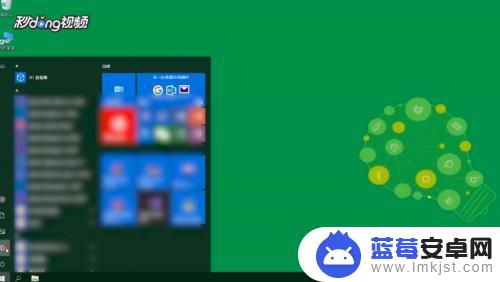 2弹出的页面,找到并点击“网络和Internet”选项。
2弹出的页面,找到并点击“网络和Internet”选项。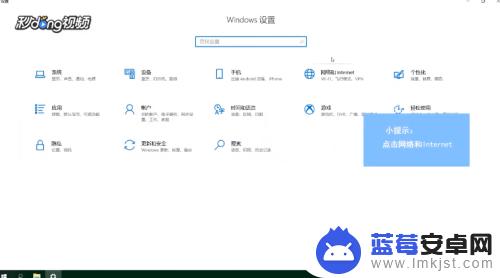 3点击左侧“移动热点”,点击右侧“编辑”按钮。
3点击左侧“移动热点”,点击右侧“编辑”按钮。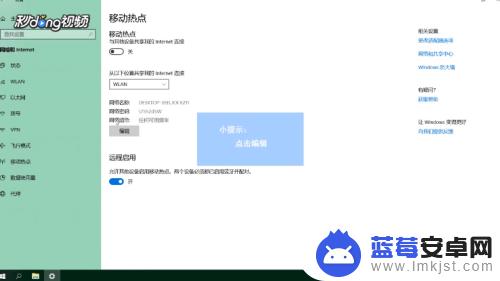 4修改热点的名称和密码后,点击“保存”按钮。
4修改热点的名称和密码后,点击“保存”按钮。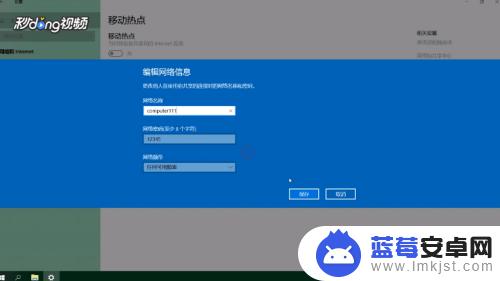 5点击任务栏中的“网络”图标,点击“移动热点”。
5点击任务栏中的“网络”图标,点击“移动热点”。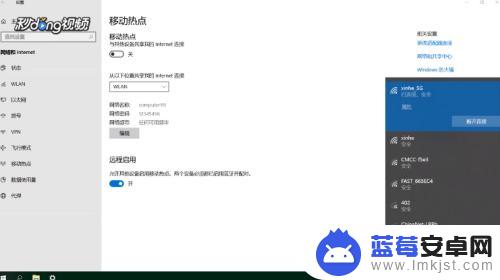 6电脑热点打开后,打开手机“WLAN”开关。搜索电脑热点的名称,点击后输入密码连接即可。
6电脑热点打开后,打开手机“WLAN”开关。搜索电脑热点的名称,点击后输入密码连接即可。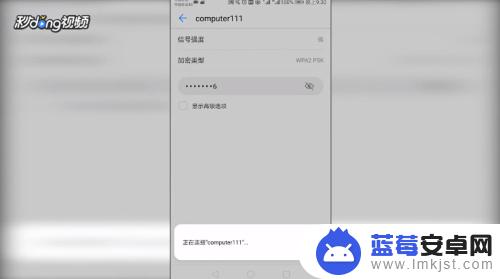
以上是如何通过手机与电脑共享热点的全部内容,如果您遇到这种情况,可以尝试使用小编的方法进行解决,希望这对您有所帮助。












